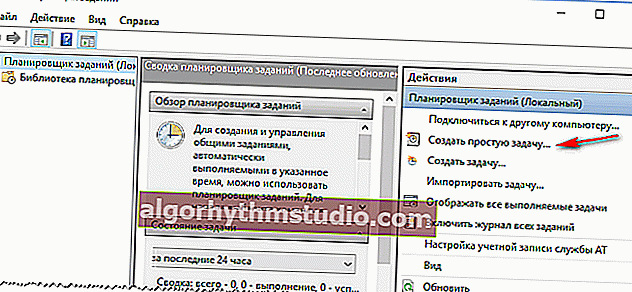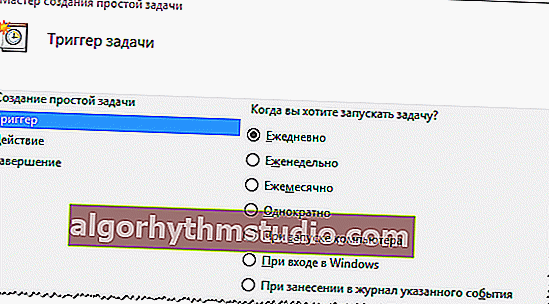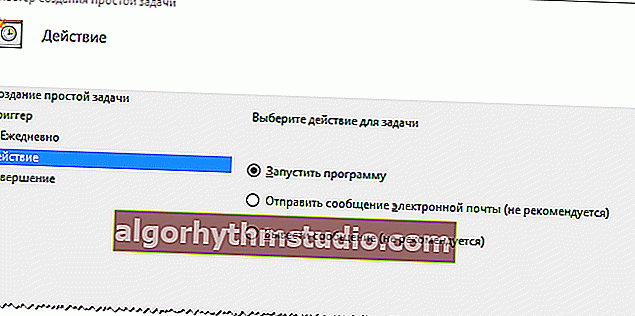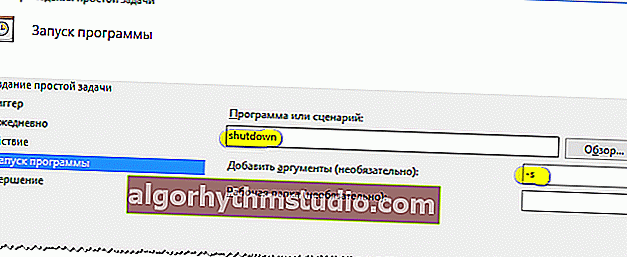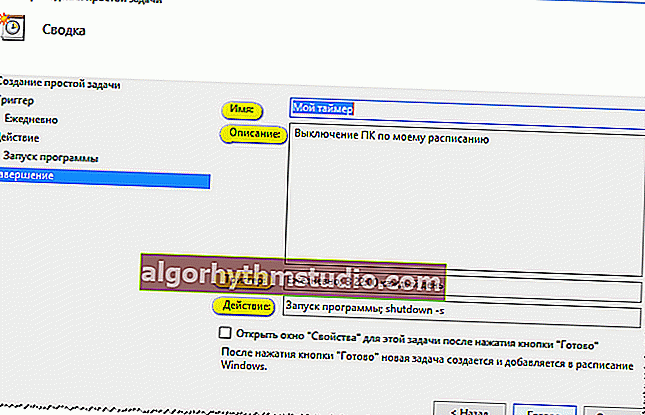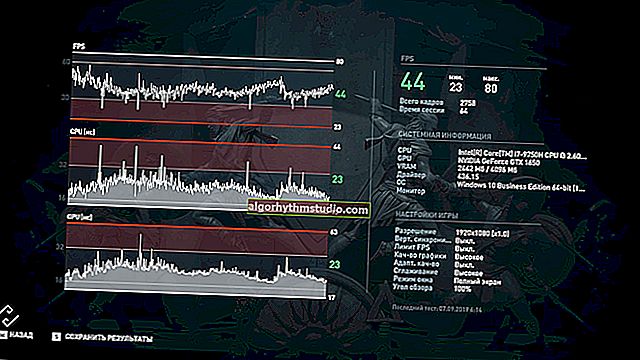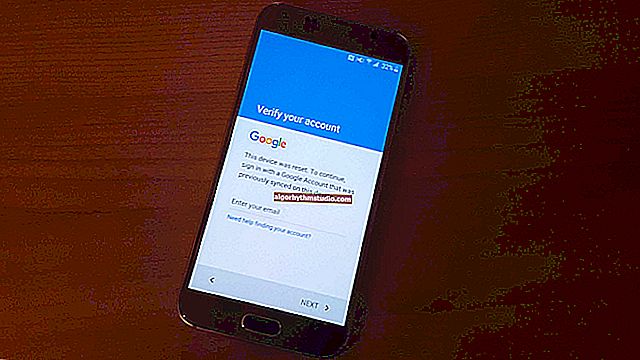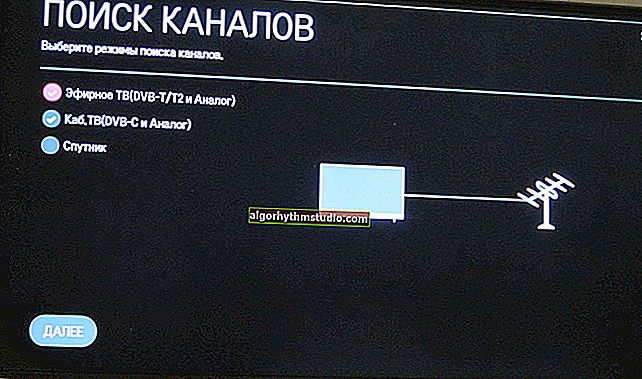Minuterie d'arrêt du PC Windows: plusieurs façons de configurer

Question de l'utilisateur
Bonne journée.
Dites-moi comment vous pouvez éteindre votre ordinateur en même temps (le soir). Il arrive souvent que lorsque je regarde une série, je m'endors et l'ordinateur reste allumé jusqu'au matin (pour une raison quelconque, les paramètres de passage en mode veille ne fonctionnent pas (configurés dans le panneau de configuration Windows, dans la section alimentation)).
Anastasia, Kemerovo.
Bonjour.
Le mode veille ne fonctionne probablement pas en raison d'un lecteur ouvert: pendant la lecture d'un fichier, Windows pense que vous le regardez ...
Dans ce cas, vous devez utiliser une minuterie (soit un utilitaire spécial séparé, soit intégré à Windows) pour arrêter automatiquement l'ordinateur après un certain temps, par exemple après 2 heures (ou à une heure précise: tous les jours, par exemple à 12h00).
Ci-dessous, je vais examiner comment cela peut être fait (sans faire d'histoires inutiles ?). Alors...
*
Arrêt de la minuterie: méthodes de travail
Définition d'un minuteur sur la ligne de commande (juste une simple commande!)
Sous Windows, vous pouvez régler la minuterie très rapidement et sans aucun utilitaire, simplement via la ligne de commande ? (beaucoup d'utilisateurs novices n'aiment pas cette méthode, et néanmoins ...).
Remarque!
1) Comment ouvrir l'invite de commande dans différentes versions de Windows.
2) Au fait, au lieu de la ligne de commande, vous pouvez utiliser la fenêtre "Exécuter" (c'est-à-dire entrer les commandes requises directement dedans! Voir l'écran ci-dessous).
? Ensuite, vous devez entrer l'une des commandes suivantes et cliquer sur OK:
- shutdown -s -t 600 - arrête l'ordinateur après 10 minutes ("600" est le temps spécifié en secondes);
- arrêt -s -t 1800 - arrêt dans 30 minutes;
- arrêt -s -t 3600 - arrêt Après 1 heure;
- shutdown -s -t 3600 -f - arrête le PC après 1 heure, tous les programmes seront fermés de force (grâce au commutateur "-f").

shutdown -s -t 3600 (arrête le PC après une heure)
Après avoir entré la commande, dans la zone de notification, vous verrez un message indiquant que Windows sera fermé dans tant de temps (exemple dans la capture d'écran ci-dessous ?).

Windows s'arrêtera dans 60 minutes
? Si vous souhaitez annuler la minuterie , ouvrez à nouveau la fenêtre Exécuter et entrez la commande shutdown -a.

Annulation (désactivation) de la minuterie
Ensuite, dans la zone de notification, vous verrez que la déconnexion a été annulée.

Déconnexion annulée
*
Nous utilisons des promotions. programmes
Cette option est un peu plus pratique si vous devez constamment éteindre votre ordinateur à un certain moment. Une fois que j'ai configuré l'utilitaire, tout fonctionne. ? Voici quelques-uns des meilleurs programmes dans ce sens (à mon humble avis ...).
#
Éteindre
Développeur: //www.videozona.ru
Portail logiciel: //www.softportal.com/software-1036-poweroff.html

Capture d'écran de la fenêtre PowerOff
Probablement l'un des commutateurs automatiques les plus sophistiqués de votre ordinateur. En plus de sa tâche principale, il peut mettre un PC en veille, en mode hibernation, terminer une connexion réseau, éteindre à distance un autre PC sur le réseau, etc.
Principaux avantages:
- Un grand nombre de paramètres: la minuterie d'arrêt de Windows pour une durée spécifique et un compte à rebours (par exemple, «2 heures restantes, 10 minutes»). En passant, vous pouvez définir l'action concernant la charge du processeur et bien plus encore;
- Il y a un journal intégré;
- Toutes les actions sont enregistrées;
- La possibilité de personnaliser les raccourcis clavier;
- Possède son propre planificateur de tâches;
- Démarrage automatique du programme avec chargement de Windows;
- Prise en charge de toutes les versions Windows populaires: 7, 8, 10.
#
Éteindre
Site développeur: //www.airytec.com/
Portail logiciel: //www.softportal.com/software-586-switch-off.html

Captures d'écran des paramètres
Un utilitaire très simple et fiable pour régler une minuterie pour éteindre automatiquement votre ordinateur.
Après l'installation de l'utilitaire, une icône apparaîtra dans la barre d'état (à côté de l'horloge), avec laquelle vous pouvez définir tous les paramètres de base (à l'exception de l'arrêt, vous pouvez définir un calendrier pour mettre le PC en veille, redémarrer, bloquer toutes les connexions, etc.).
Le programme prend en charge la langue russe, ne nécessite aucune bibliothèque supplémentaire, fonctionne dans toutes les versions de Windows: 2000, XP, 7, 8, 10 (32 | 64 bits).
#
minuterie de sommeil
Site développeur: //anvidelabs.org/programms/toff/
Portail logiciel: //www.softportal.com/software-31268-tajmer-viklyucheniya.html

Options du programme
Utilitaire pratique, simple et gratuit pour l'arrêt automatique d'un PC / ordinateur portable à une heure spécifiée (ou à un intervalle spécifié). Il fonctionne sur un principe similaire au premier. En passant, le programme n'a pas besoin d'être installé et n'a pas besoin d'extras. bibliothèques dans le système.
Je tiens également à noter que l'utilitaire diffère de beaucoup de ses homologues dans un détail: il a un mot de passe protégeant la minuterie. Ceux. personne d'autre que vous ne pouvez l'annuler ou le modifier. L'option est plus utile pour les PC de travail que pour la maison (à mon avis).
#
Arrêt du PC après tous les téléchargements
(si vous ne connaissez pas l'heure à laquelle le PC téléchargera tous les fichiers)
De nombreux utilisateurs laissent l'ordinateur allumé pendant la nuit pour télécharger une liste de fichiers spécifiques (musique, films, etc.).
La nuit, en règle générale, la vitesse d'accès à Internet est plus élevée, le téléchargement ne dérange personne. De plus, toutes les villes de notre pays n'ont pas un trafic Internet illimité (donc, sans téléchargements nocturnes - nulle part).
Si vous téléchargez des programmes à l'aide d'uTorrent, vous n'avez même pas besoin de télécharger et d'installer quoi que ce soit de plus.
Il suffit d'ouvrir le menu "Paramètres / Arrêter Windows" , puis mil sélectionnez l'action dont vous avez besoin: hibernation, veille, simple sortie ou arrêt (exemple dans la capture d'écran ci-dessous)

uTorrent - arrêt automatique à la fin des téléchargements
La même option est disponible dans la plupart des gestionnaires de téléchargement (Download Master, Flashget, etc.). La capture d'écran ci-dessous montre les capacités du programme Download Master - vous pouvez également définir quand éteindre le PC en deux clics (et aller au lit vous-même ? ...).

Download Master - éteignez votre PC une fois tous les téléchargements terminés
*
Utilisation du minuteur dans le planificateur de tâches
La bonne chose à propos du planificateur de tâches est que vous pouvez y définir non seulement une minuterie, mais également effectuer d'autres tâches: par exemple, lancer un programme dans certains cas. Il est très pratique de ne pas oublier quelque chose.
Et donc, toutes les actions de travail avec le planificateur de tâches dans l'ordre:
- Ouvrez-le d'abord. Pour ce faire, appuyez sur la combinaison de touches Win + R et entrez taskschd.msc dans la ligne "Ouvrir" , cliquez sur OK;

Planificateur de tâches (taskschd.msc)
- Cliquez ensuite sur le bouton pour créer une tâche simple, à droite dans le menu;
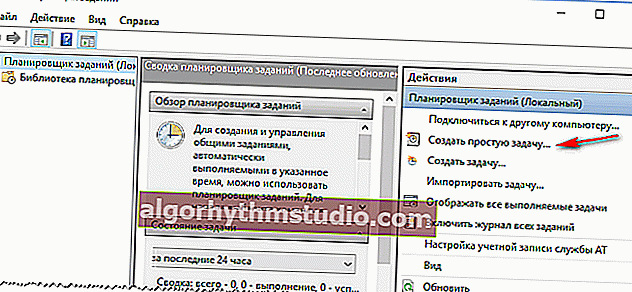
Créez une tâche simple
- Ensuite, entrez un nom et une description - ils peuvent être n'importe quoi. Je recommande toujours de définir ceux qui vous permettront de le trouver facilement et rapidement, et de vous rappeler de quoi il s'agit (si vous avez besoin de le trouver dans la liste du planificateur, par exemple, dans un mois);

Nom et description
- L'étape suivante: indiquez à quelle fréquence vous avez besoin de la tâche: tous les jours, une fois, à chaque démarrage de Windows, etc.;
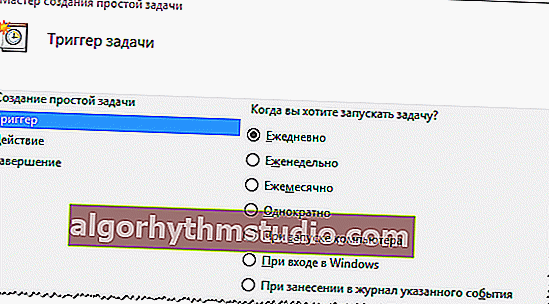
Régularité du lancement des tâches
- Ensuite, indiquez la date et l'heure précise;

Heure de début de la tâche
- Précisez ensuite l'action: par exemple, démarrez le programme ou envoyez un e-mail (note: dans notre cas, choisissez de démarrer le programme);
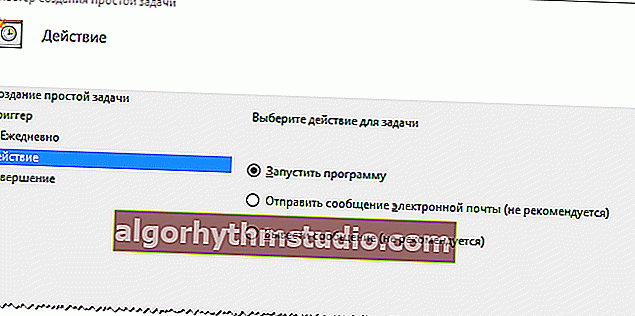
Que faire
- Ensuite, écrivez "shutdown" dans le programme ou la ligne de script et écrivez le commutateur "-s" sur la ligne avec les arguments;
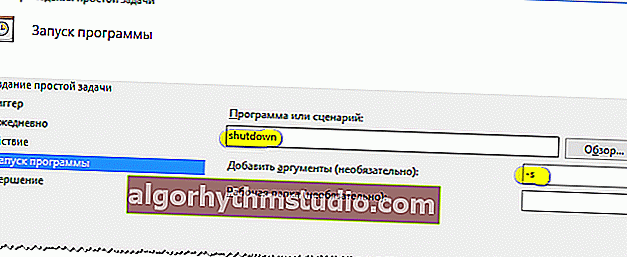
Spécifiez le programme d'arrêt avec le commutateur -s
- En fait, il ne reste plus grand-chose à faire: vérifiez les paramètres et enregistrez votre tâche. Maintenant, l'ordinateur s'éteindra tous les jours à 22h00 (comme indiqué dans la capture d'écran ci-dessous).
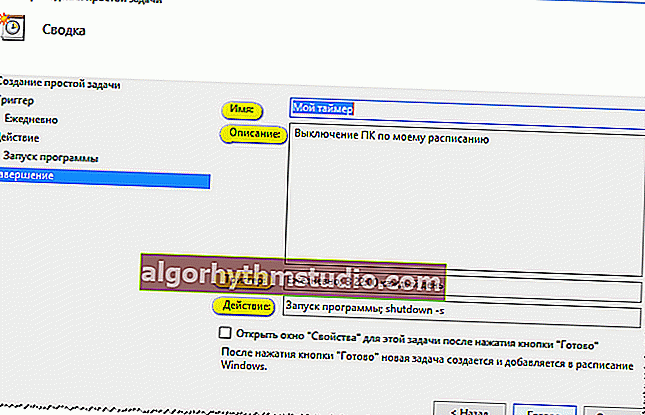
Nous vérifions et économisons. La tâche est planifiée!
PS
Hmm ... Curieusement: l'ordinateur a publié cet article et s'est arrêté. Et tout est sur une minuterie. Pratique, cependant ...
*
Pour l'instant, j'ai tout à ce sujet ...
Bon travail!
?
Première publication: 31.05.2017
Correction: 30/01/2020